Инструмент Interactive Fill и диалоговое окно Fountain Fill
- Переключатели Two color/Custom (Стандартная/Заказная) в диалоговом окне служат для выбора стандартного или заказного режима работы с градиентной заливкой. Если установить переключатель Custom (Заказная), то вид диалогового окна Fountain Fill (Градиентная заливка) изменится. Вместо элементов управления начальным и конечным цветами появится схема цветового перехода (рампа), а вместо цветового круга – палитра (рис. 6.24). В таком варианте диалогового окна создаются и настраиваются заказные градиентные заливки. Если при интерактивной настройке градиентных заливок управляющие точки строятся перетаскиванием цвета из палитры на направляющую схемы, то для создания управляющей точки в диалоговом окне достаточно выполнить двойной щелчок мышью на той точке рампы, в которой ее следует разместить. Крайние управляющие точки изображаются над рампой в виде белых квадратиков, дополнительные управляющие точки – в виде треугольников острием вниз. При щелчке мышью на таком треугольнике или квадрате в поле Current (Текущий) будет отображен цвет, соответствующий выделенной управляющей точке, а сама точка над рампой будет выделена черным цветом. Черный треугольник можно перетаскивать мышью, меняя положение управляющей точки на направляющей градиентной заливки, или перемещать, изменяя значение в счетчике Position (Положение). Чтобы задать новый цвет для выделенной управляющей точки, достаточно щелкнуть на образце палитры, расположенной справа от рампы, или, щелкнув на кнопке Others (Другие), воспользоваться для выбора цвета другими палитрами или моделями. Для удаления выделенной управляющей точки достаточно нажать клавишу Del.
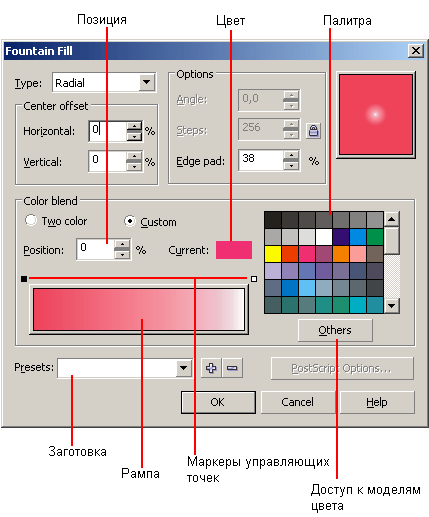
Рис. 6.24. Диалоговое окно Fountain Fill в режиме работы с заказной заливкой - Список Presets (Заготовки) в диалоговом окне позволяет пользоваться несколькими заранее подготовленными схемами заказных градиентных заливок – заготовками. CorelDRAW обеспечивает возможность пополнять их набор и исключать из него ставшие ненужными заливки. Чтобы воспользоваться одной из этих заготовок, раскройте список и выберите нужную. Строка списка по умолчанию пуста, так что вы можете ввести собственное наименование для созданной заливки и сохранить ее – для этого достаточно щелкнуть на кнопке со знаком "плюс".
- В правой верхней части диалогового окна Fountain Fill (Градиентная заливка) находится область предварительного просмотра градиентной заливки. Щелчком в этой области можно сместить центр радиальной, конической и квадратной градиентных заливок, а перетаскивая в ней мышь, – менять угол наклона направляющей заливки.
- В правой средней части диалогового окна расположены цветовой круг и три кнопки. Они позволяют управлять процессом выбора направления перехода цветов в градиентной заливке.
Верхняя кнопка, Straight Path (По прямой), задает переход одного цвета в другой вдоль прямой линии, соединяющей эти цвета на цветовом круге. Например, если строится переход красного цвета в синий, этот переход будет состоять из исходных красного и синего цветов и набора промежуточных оттенков красного и синего.
Вторая кнопка, Counterclockwise Path (Против часовой), задает переход цветов по дуге спирали в направлении против часовой стрелки. Если использовать тот же пример, то в состав градиентной заливки войдут следующие цвета: чистые красный и синий, а также оттенки оранжевого, желтого и зеленого, так как именно через эти цвета пройдет путь от красного к синему по дуге цветового круга в направлении против часовой стрелки. На цветовом круге траектория перехода цвета изображается в виде темной линии!
Третья кнопка – Clockwise Path (По часовой). Если она нажата, то цветами, которые составят переход в рассмотренном ранее примере, будут чистые красный и синий, а также оттенки синего, сиреневого и розового.
